

By Adela D. Louie, Dernière mise à jour: November 8, 2019
Pendant longtemps, il y avait une idée fausse quand il s'agissait de transférer des données d'un iPhone à un autre et c'est que c'est une chose compliquée à faire. Un exemple de ceci est lorsque vous envoyez des sonneries d'un iPhone à un autre appareil iPhone sans rencontrer de problème.
La vérité est que vous pouvez facilement envoyer des données d'un iPhone à un autre simplement en effectuant un transfert direct. Et les données que vous pouvez transférer sur un autre appareil iPhone sont vos sonneries. Donc, si vous vous demandez comment vous pouvez faire cela, nous vous avons fourni ci-dessous quelques façons de comment transférer des sonneries d'iPhone à iPhone sans avoir aucun problème ou difficulté du tout.
Partie 1: Comment transférer des sonneries d'iPhone en iPhone à l'aide de Phone TransferPartie 2: Comment transférer une sonnerie d'iPhone en iPhone avec iTunesPartie 3: Comment transférer des sonneries d'iPhone en iPhone avec OneDrivePartie 4: Conclusion
Cette première méthode que nous allons vous montrer est la plus simple, la plus rapide et la plus efficace sur comment transférer des sonneries d'iPhone à iPhone dispositif. Et cette méthode est en utilisant le Transfert de téléphone FoneDog.
FoneDog Phone Transfer est un outil qui vous aidera à transférer des données sur n’importe quel appareil, notamment votre iPhone, votre appareil Android et même votre ordinateur. Avec le logiciel FoneDog Phone Transfer, vous pourrez transférer vos sonneries en un rien de temps. Non seulement cela, mais ce programme vous permet également de transférer d'autres données telles que vos messages, photos, vidéos et contacts.
Alors, pour que vous sachiez comment transférer des sonneries d'iPhone à iPhone En utilisant le transfert de téléphone FoneDog, voici un guide rapide que vous pouvez suivre.
Tout d’abord, procurez-vous le FoneDog Phone Transfer, téléchargez-le et installez-le sur votre PC. Ensuite, vous devez ensuite ouvrir le programme et connecter vos appareils iPhone à votre ordinateur à l’aide du câble USB de votre iPhone.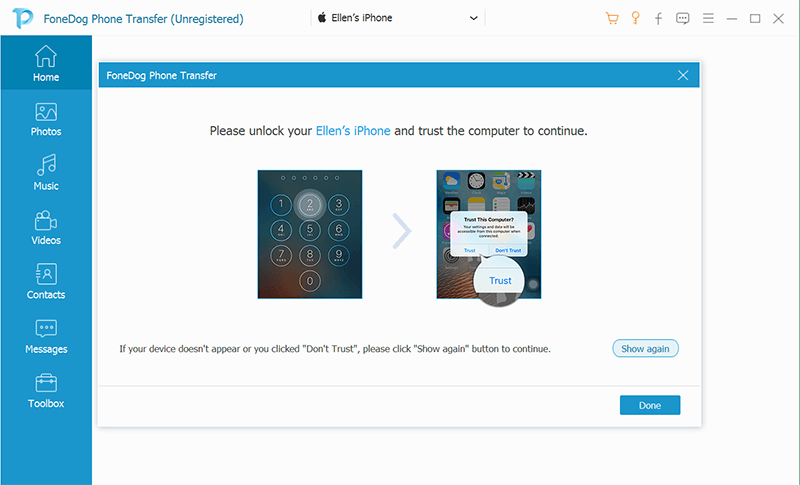
Le transfert de téléphone FoneDog commencera alors à détecter votre iPhone. Et une fois que vos iPhones ont été reconnus, des détails sur votre appareil apparaîtront sur votre écran.
Il existe également une liste de types de fichiers pris en charge par FoneDog Phone Transfer. Puisque vous voulez transférer votre sonnerie d'iPhone en iPhone, cliquez simplement sur l'option Musique.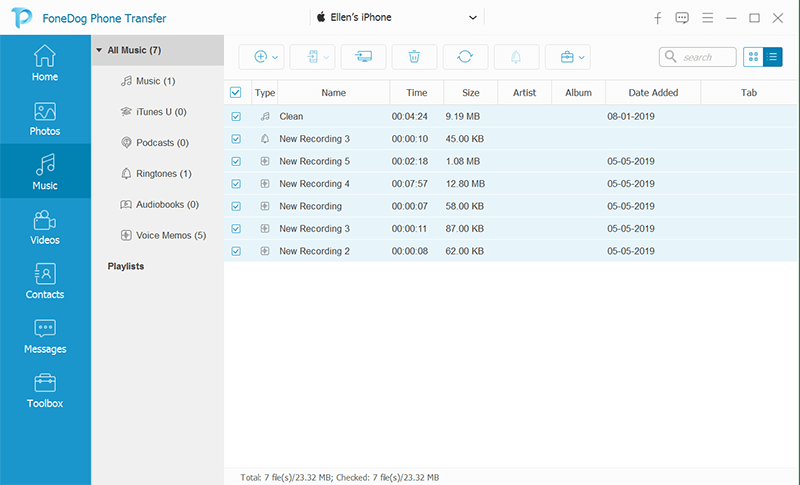
Après cela, toute la musique ou les chansons que vous avez sur votre iPhone apparaîtront dans la partie droite de votre écran. Vous y verrez également toutes les sonneries que vous avez sur votre iPhone. À partir de là, cliquez simplement sur toutes les sonneries que vous souhaitez transférer sur votre nouvel appareil iPhone.
REMARQUE: Vous pouvez utiliser FoneDog Phone Transfer pour créer votre propre sonnerie et la transférer également sur votre iPhone. De cette façon, vous pouvez personnaliser votre propre sonnerie pour votre iPhone.
Et une fois que vous avez choisi toutes les sonneries que vous souhaitez transférer, connectez votre autre appareil iPhone à votre ordinateur et attendez que FoneDog Phone Transfer le détecte. Après cela, cliquez sur le bouton Exporter vers le périphérique situé en haut de votre écran. Attendez ensuite que le programme termine le processus de transfert de votre sonnerie d’iPhone à iPhone.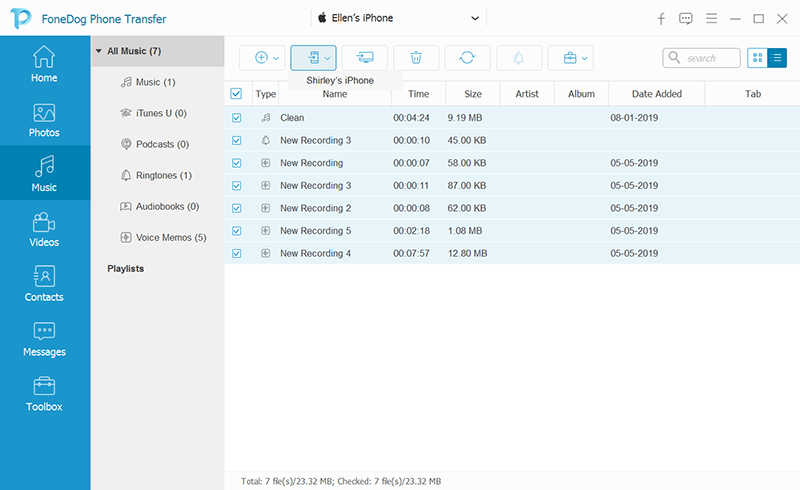
iTunes est connu pour être le programme par défaut pour les appareils iOS tels qu'un iPhone. C'est pourquoi vous pouvez également l'utiliser pour transférer la sonnerie d'un iPhone à un autre. Toutefois, cette option ne peut être utilisée que si vous allez transférer des sonneries achetées à partir de votre iTunes.
Pour savoir comment faire cela, voici une brève instruction étape par étape que vous pouvez facilement suivre.
Étape 1: Lancez le programme iTunes sur votre ordinateur, puis connectez votre ancien iPhone à un câble USB.
Étape 2: Après cela, choisissez l’option «Fichier» dans la barre de menus de la barre de menus iTunes.
Etape 3: Et puis, cliquez sur Device.
Étape 4: Ensuite, choisissez Transférer les achats de l’iPhone. À partir de là, toutes les sonneries que vous avez achetées seront transférées de votre ancien iPhone vers votre programme iTunes sur PC.
Étape 5: Une fois cela fait, débranchez votre ancien iPhone de votre ordinateur, puis branchez votre nouvel appareil iPhone.
Étape 6: Cliquez ensuite sur l’icône iPhone de votre programme iTunes, puis choisissez «Tonalités».
Étape 7: Choisissez les tonalités de synchronisation.
Étape 8: Choisissez ensuite toutes les sonneries que vous souhaitez synchroniser avec votre nouvel appareil iPhone.
Étape 9: Ensuite, cliquez sur le bouton Appliquer pour terminer le processus.
L'utilisation d'iTunes présente certains inconvénients. transférer des sonneries d'iPhone à iPhone. Outre le fait que vous ne pouvez transférer que les sons achetés, vous manquerez également de ces sonneries personnalisées. En outre, toutes les sonneries personnalisées existantes sur votre nouvel iPhone seront écrasées. Et vous ne pourrez pas transférer vos sonneries de manière sélective.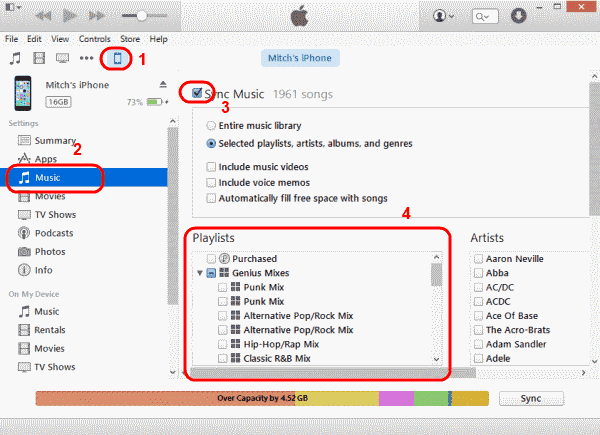
Un autre moyen de transférer des sonneries d'iPhone en iPhone en plus d'utiliser le programme iTunes consiste à utiliser un autre logiciel appelé OneDrive. Tout ce dont vous avez besoin est une connexion Internet stable pour votre travail avec cette application. Et pour en savoir plus sur son utilisation, voici un guide rapide à suivre.
Étape 1: Téléchargez l’application OneDrive sur vos anciens et nouveaux appareils iPhone.
Étape 2: Ensuite, ouvrez l’application sur votre ancien iPhone, puis appuyez sur le signe plus (+) en haut à droite de votre écran.
Étape 3: Ensuite, choisissez toutes les sonneries que vous souhaitez transférer sur votre nouvel appareil iPhone.
Étape 4: Une fois que vous avez terminé de choisir vos sonneries, continuez et appuyez sur le bouton Télécharger.
Étape 5: Lancez également l’application OneDrive à l’aide de votre nouvel appareil iPhone.
Étape 6: Et ensuite, connectez-vous aux mêmes informations d’identité que vous avez sur votre ancien iPhone.
Étape 7: une fois que vous êtes connecté, vous pouvez facilement télécharger les sonneries que vous avez téléchargées depuis votre ancien iPhone à l'aide de l'application OneDrive.
Donc là vous l'avez. Il est en fait très facile de transférer des sonneries d’iPhone à iPhone. Vous pouvez choisir parmi les méthodes ci-dessus qui vous convient le mieux. Mais si vous voulez être sûr de pouvoir transférer vos sonneries de manière sûre et satisfaisante, vous pouvez utiliser le transfert de téléphone FoneDog.
Laisser un commentaire
Commentaire
Transfert de périphéries
Transfer data from iPhone, Android, iOS, and Computer to Anywhere without any loss with FoneDog Phone Transfer. Such as photo, messages, contacts, music, etc.
Essai GratuitArticles Populaires
/
INTÉRESSANTTERNE
/
SIMPLEDIFFICILE
Je vous remercie! Voici vos choix:
Excellent
Évaluation: 4.5 / 5 (basé sur 108 notes)